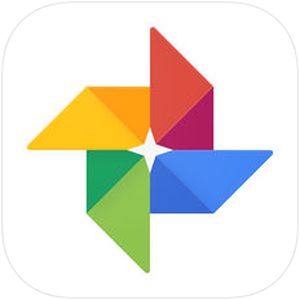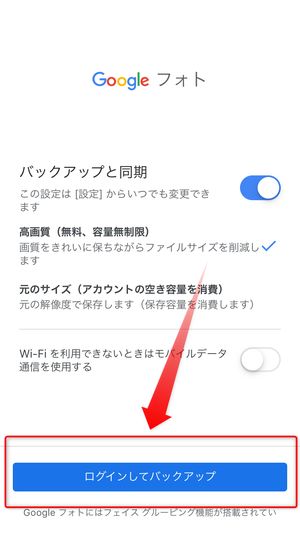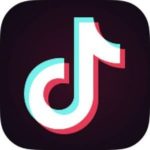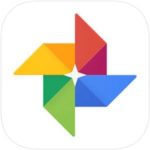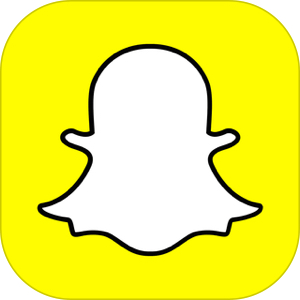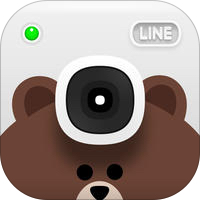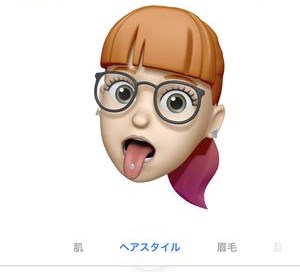携帯端末を買い替えたいとき、端末内の写真や動画の量が多すぎて移すのが大変なときはありませんか?
そんな時に便利なのがオンライン写真ストレージ「Googleフォト」!一たびインストールしてバックアップをすれば、機種変更の後でも簡単にファイルをインポートできます。
そこで今回は、バックアップミスなどのトラブル回避のため、異なる端末に機種変更する際にするべき引き継ぎ方法についてご説明したいと思います。
もくじ
機種変更時のGoogleフォトの引き継ぎ手順
▼初めに、元の端末でアップロードしておきたい画像が全てアップされてるか確認
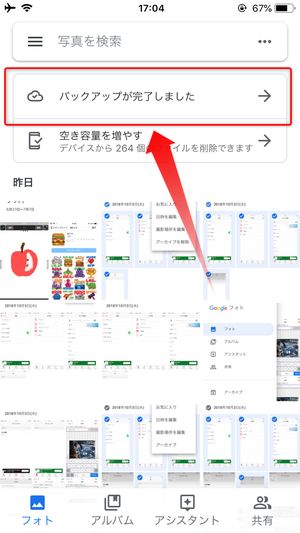
Googleフォトの「フォト」画面上部に「バックアップが完了しました」と表示されていればOK
▼次に新規端末でGoogleフォトをダウンロード>インストールして起動してください
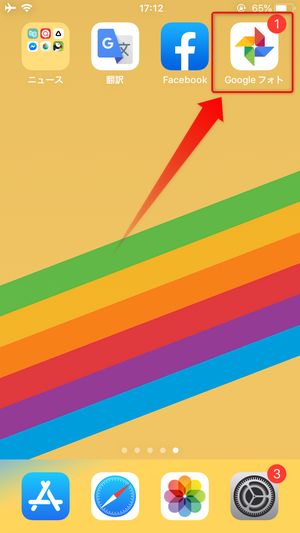
▼起動後、画面下部のログインしてバックアップをタップ
▼次にGoogleフォトに写真や動画をバックアップしたGoogleアカウントにログインしてください
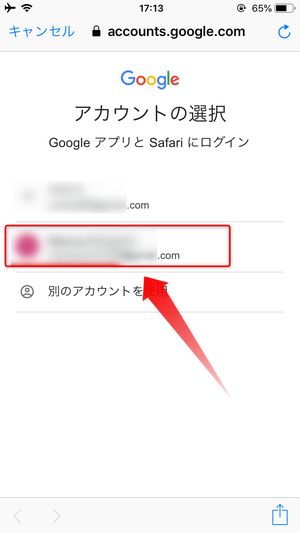
▼正常にログインできたことを確認したら、下部の確認ボタンを押して引き継ぎ完了です
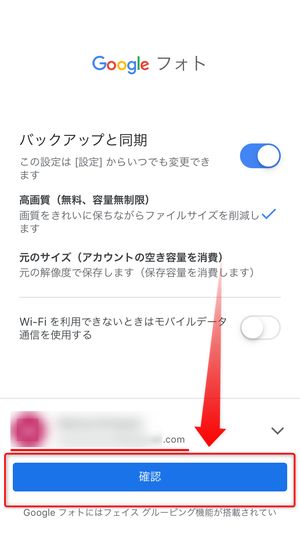
新しい端末へと引き継ぎする際の注意点
古い端末上で事前にバックアップを取ること
上記でも言及したように、古い端末上で事前に写真や動画のバックアップを行っていないと、新しいスマホにGoogleフォトをインストールしたとしても、画像ファイルが表示されませんのでご注意ください。
新しい端末での引き継ぎに使うアカウントの情報はきちんと保管
また、仮にバックアップを行ったとしても、そもそも”バックアップを実行した”Googleアカウントにログインできなければ引き継ぎができないので、該当アカウントのログイン情報は必ず忘れないように保管しておきましょう。
端末を下取りする場合、Googleフォトをログアウトさせる
スマホショップでは新しい端末に買い替えるために下取りを行える店があります。しかし、場合によっては下取りをした際に店がデータがリセットしない恐れもあります。
その場合、Googleフォトからログアウトしていなかったら、自身のアカウントがログインされたままになる恐れが高く、乗っ取りなどの問題も起き兼ねませんので、安全のためにも事前にログアウトすることをお勧めします。
Googleフォトに写真や動画をバックアップする方法
手動で行う場合(自動バックアップがオフ)
▼フォト画面で、バックアップされてない写真(☁アイコンがある)をタップ
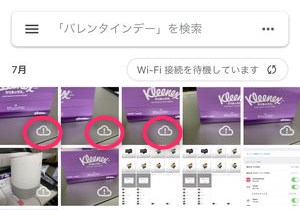
▼次に画像の右上にある…をタップしてください

▼メニューが開いたら、今すぐバックアップをタップ
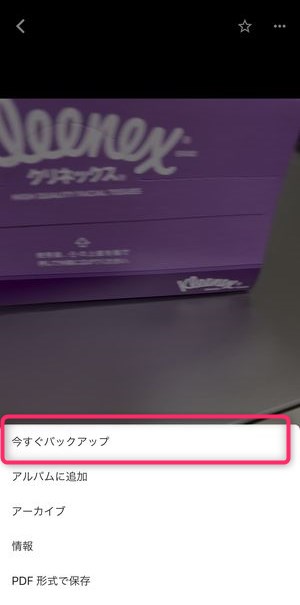
▼ファイルのアップロードが開始され、終了したらバックアップ完了です
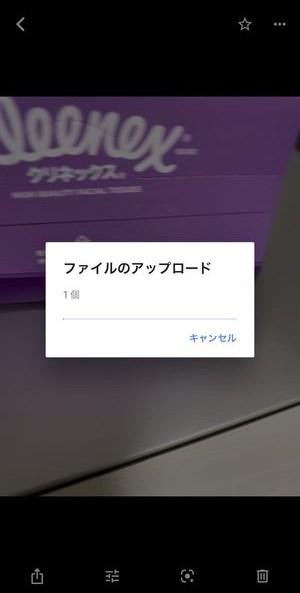
自動で行う場合(自動バックアップがオン)
アプリを起動後、フォト画面上部に「バックアップしています」と表示されれば、自動的にバックアップが実行されます。
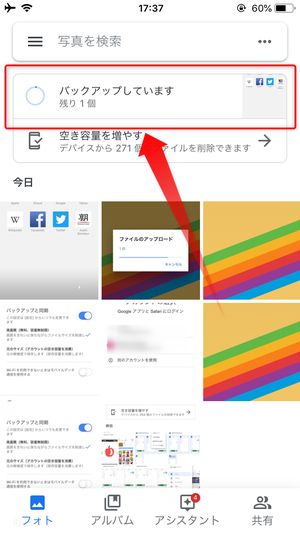
いつまでもバックアップが始まらない?そんな時の対処法
バックアップと同期の設定がオフになっている
確認方法
▼フォト画面の左上にある≡をタップしてください

▼メニューより設定をタップしてください

▼次にバックアップと同期をタップしてください
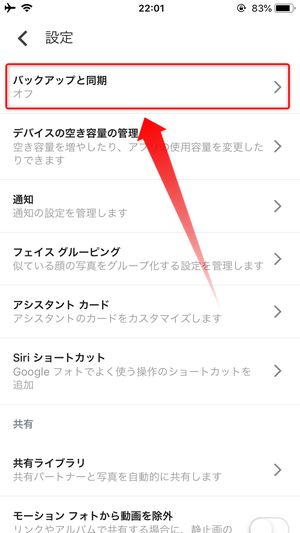
▼バックアップと同期のスイッチがオフになっていた場合、オンにすればOKです
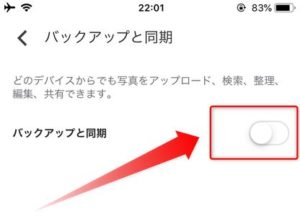
モバイルデータ通信ではバックアップ出来ない設定になっている
もしモバイルデータをご利用の場合、WiFi環境のみでバックアップする設定になっている可能性があります。その場合ですと、WiFi環境外のデータ通信では同期が始まりません。
そのため、モバイルデータ通信でもGoogleフォトにバックアップできるよう設定し直す必要があります。
設定方法
▼フォト画面の左上にある≡をタップ

▼メニューより設定を選んでください

▼設定画面を開いて、バックアップと同期をタップ
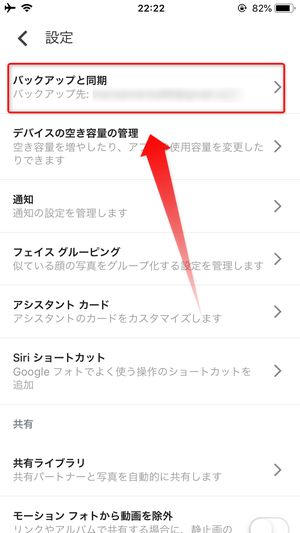
▼移動後、モバイルデータ通信を使用して写真をバックアップ>~動画をバックアップをそれぞれタップ
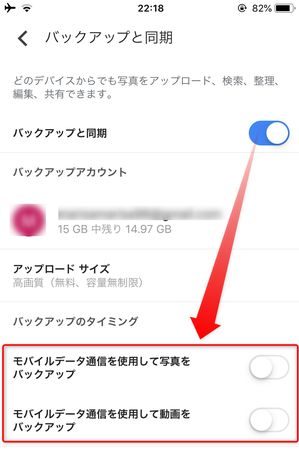
▼それぞれのスイッチがオンになれば、モバイルデータでもバックアップが可能になります
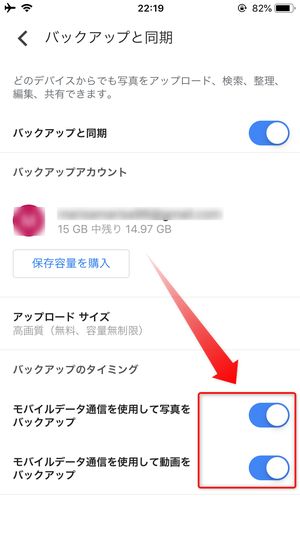
安心のため一度PCのローカルに保存したい時は
▼初めにPCブラウザ上でGoogleフォトを開いてください
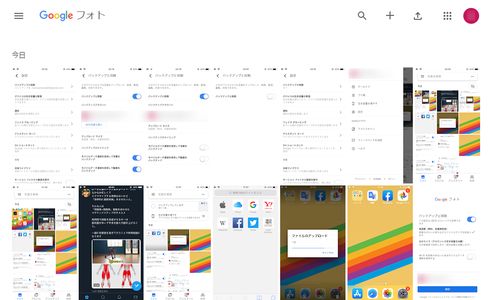
▼ダウンロードしたい画像を選択して、右上の︙をクリックしてください
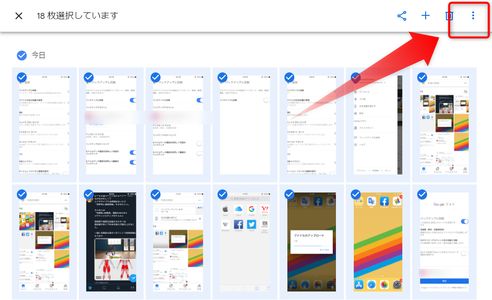
▼メニューが開いたら、アルバムをクリックしてください
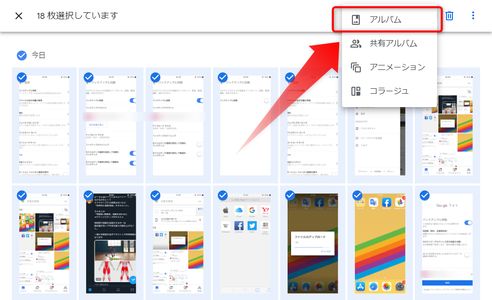
▼画像・動画の追加先となるアルバムを選んでください
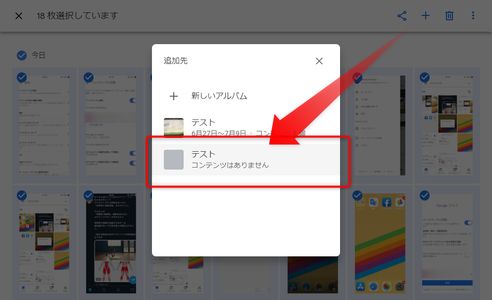
▼アルバムに移動した後、右上の︙をクリックしてください
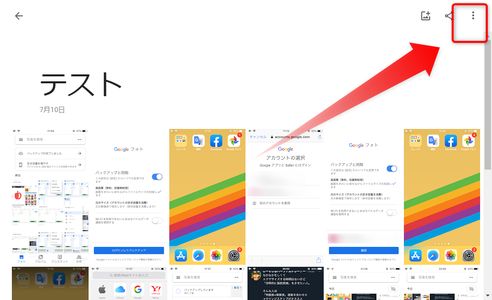
▼メニューよりすべてダウンロードをクリックしてください
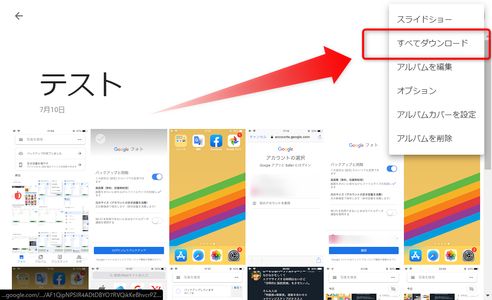
▼すると、アルバム内の全画像をZipファイルとしてPCのローカルに保存することができます
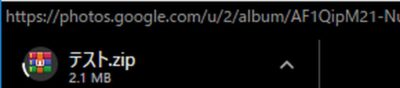
まとめ
いかがだったでしょうか?
長年使った携帯であっても、いつかはより優れたスマホを求めて買い替える日が来ます。
そんなとき、大切な写真や動画をバックアップしていないと、新しい端末先にそれらを移動することができません。
今回ご紹介した操作手順をご参考頂き、思い出詰まった写真などをぜひ次の端末にお移しください♪